Situatie
Solutie
Pasi de urmat
Cum poți folosi notele de matematică?
Puteți accesa Math Notes folosind câteva aplicații native, iar efectuarea matematicii cu Math Notes este relativ ușor.
Pentru aritmetica de bază, tot ce trebuie să faceți este să introduceți ecuații cu simboluri matematice, iar după adăugarea unui semn „=” (egal cu), veți obține răspunsuri ca soluții sugerate în text portocaliu. Puteți apăsa soluția sugerată de la tastatură sau puteți atinge bara de spațiu pentru a finaliza ecuația.
Un alt mod de a folosi Math Notes este folosirea instrumentului stilou (puteți găsi acest lucru în partea de sus a tastaturii) pe care îl puteți vedea în aplicații precum Calculator și Note și să scrieți expresiile matematice pe orizontală. După ce adăugați semnul „=” (egal cu), puteți vedea soluția sugerată într-o imitație a scrisului dvs. de mână.
De asemenea, puteți utiliza instrumentul stilou pentru a scrie numere stivuite vertical și pentru a trage o linie dreaptă orizontală pentru a obține suma. Aceste metode pot face ca utilizarea Math Notes pe iPad să fie un vis, mai ales dacă deții un Apple Pencil.
Cea mai bună parte a Notelor de matematică este că, atunci când greșești la tastarea ecuațiilor, eroarea ta primește o subliniere roșie pe care o poți atinge pentru a vedea ce s-ar putea să fi mers prost. Dacă vedeți o linie albastră în orice parte a ecuației dvs., înseamnă că există unele caractere ambigue pe care poate fi necesar să le clarificați. De asemenea, puteți modifica orice parte a unei ecuații și puteți vedea rezultatele actualizate în timp real.
Puteți dezactiva soluțiile Math Notes din oricare dintre aplicațiile pentru care utilizați această funcție. Atingeți pictograma cu puncte de suspensie „…” din partea de sus a ecranului, urmată de „Rezultate matematică”. De aici, puteți alege dacă rezultatele matematice trebuie să fie inserate, sugerate sau dezactivate.
Utilizarea notelor de matematică în diferite aplicații
Aplicația principală în care probabil doriți să utilizați Math Notes este aplicația Calculator. Deși puteți începe automat să utilizați Math Notes pe celelalte aplicații enumerate, utilizarea Math Notes pe Calculator este ușor diferită.
Pentru a face acest lucru, deschideți aplicația Calculator pe dispozitivul dvs. Apple, apoi utilizați pictograma calculatorului din colțul din stânga jos pentru a selecta „Note matematice”.
De aici, puteți crea note noi și puteți face niște calcule. Acest lucru vă permite să creați o notă nouă în aplicația Note și, de asemenea, puteți introduce text cu numerele dvs. Acum că iPad-ul are și aplicația Calculator, aveți mai multe opțiuni când utilizați Math Notes pe dispozitivele Apple.
Pe lângă aplicația Calculator, Math Notes pot fi folosite și în:
Note
Mesaje
Formă liberă
Jurnal
În timp ce utilizarea Math Notes în aplicația Notes este foarte asemănătoare cu modul în care o utilizați pe Calculator, îmi place să folosesc funcția de matematică din Mesaje. Aceasta a fost o adăugare puțin neașteptată, dar mi s-a părut utilă când trimit un mesaj unui prieten despre, să zicem, despărțirea pentru cină. În Mesaje, puteți începe pur și simplu să scrieți o ecuație și, după ce introduceți semnul „=” (egal cu), veți putea vedea răspunsul ca o soluție sugerată.
Math Notes este, de asemenea, util atunci când utilizați Freeform și Journal, mai ales dacă aveți tendința de a lua notițe pentru curs sau lucru folosind oricare dintre aceste aplicații. Găsesc că utilizarea Math Notes pe Freeform este o completare excelentă pentru diagramele și textul pe care le puteți utiliza deja în aplicație.
De asemenea, este convenabil să vă puteți exporta notele Freeform ca PDF, ceea ce ar putea fi util atunci când lucrați la matematică complexă. Pentru a face acest lucru, atingeți cele trei puncte din partea de sus a plăcii libere deschise și selectați „Exportați ca PDF”.
Tot ceea ce poți face
Puteți utiliza Note de matematică pentru o varietate de calcule matematice. Puteți rezolva expresii, puteți actualiza valori pentru a vedea răspunsuri actualizate, puteți utiliza variabile în expresii și ecuații și chiar puteți crea grafice pentru ecuații cu două variabile. Puteți crea, modifica și lucra cu mai multe grafice.
Pentru a utiliza grafice, deschideți Note matematice în aplicația Calculator. Introduceți o ecuație cu doar două variabile nedefinite, cu una de fiecare parte a semnului „=” (egal cu). După ce ați terminat de scrierea ecuației, atingeți meniul care apare și faceți clic pe „Inserați grafic”.
Puteți redimensiona, colora, puteți vedea puncte pe coordonate și multe altele odată ce graficul este gata.
De asemenea, puteți utiliza grafice în aplicația Note și Freeform și consider că această integrare este excelentă atunci când lucrați la o notă sau o tablă mai lungă care necesită acele elemente suplimentare.
Lucrul pe mai multe dispozitive cu iCloud
Puteți utiliza Math Notes pe orice iPhone, iPad sau Mac compatibil cu iOS 18, iPadOS 18 și, respectiv, macOS 15 Sequoia.
Deoarece aplicații precum Notes fac copii de rezervă ale datelor pe iCloud, compatibilitatea între dispozitivele Apple vă face fluxul de lucru mai fluid. Prefer să introduc ecuații de bază pe iPhone, dar când vine vorba de grafice, deschid aceeași notă pe Mac și continui să lucrez, pentru a ușura procesul.

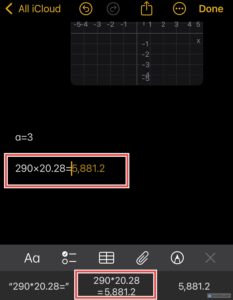

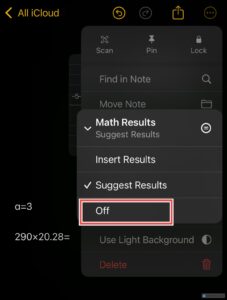
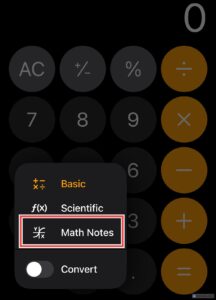
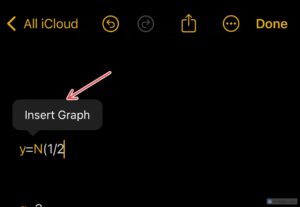
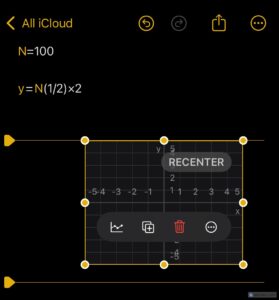
Leave A Comment?